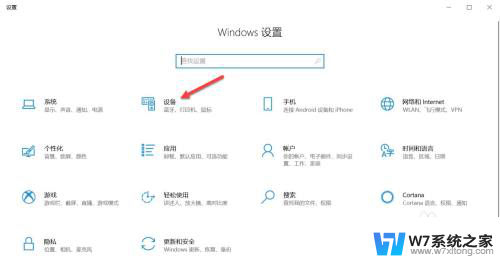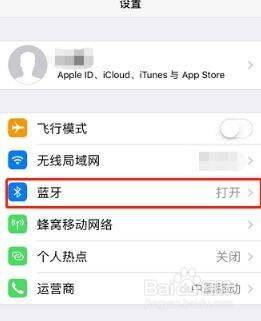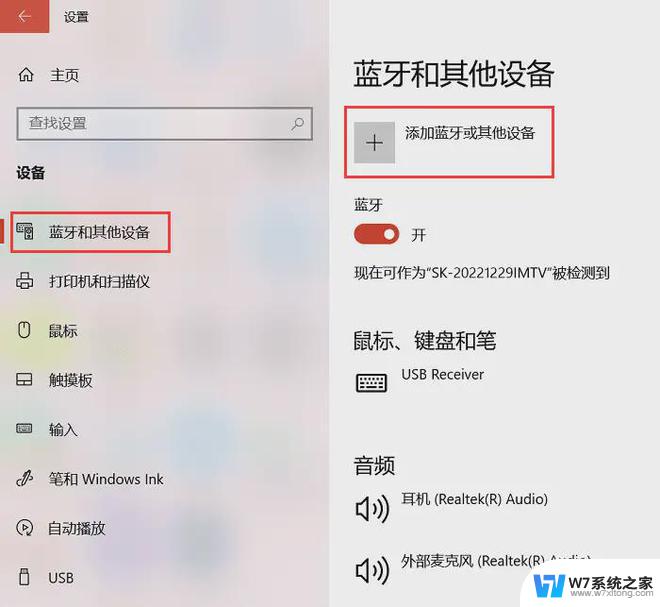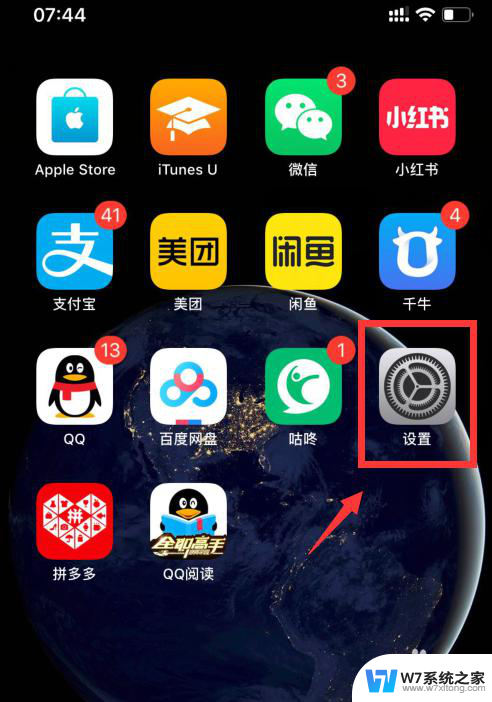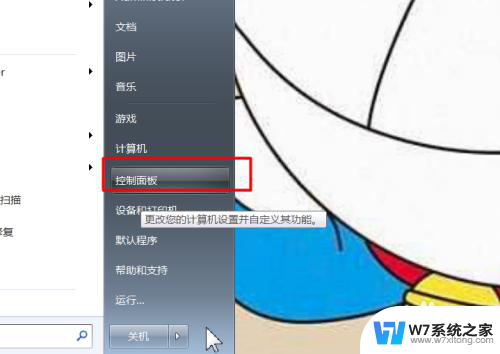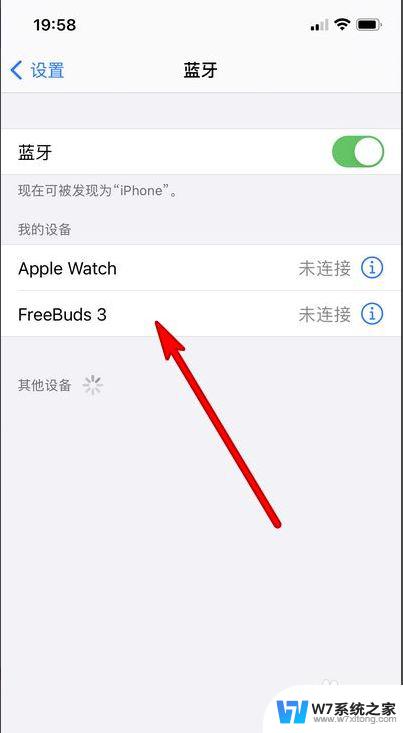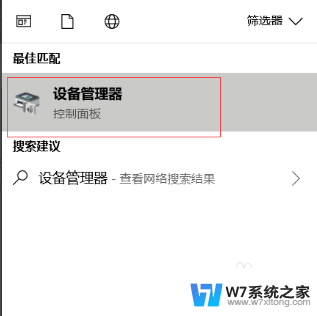电脑可以用蓝牙无线耳机吗 电脑无法搜索到蓝牙耳机
更新时间:2024-06-08 18:06:30作者:yang
当我们想要使用蓝牙无线耳机连接电脑时,有时候会遇到无法搜索到蓝牙耳机的问题,这可能是由于电脑的蓝牙功能未开启、驱动程序未安装或者蓝牙耳机未处于配对模式等原因所致。在遇到这种情况时,我们可以尝试重新开启电脑蓝牙功能、更新蓝牙驱动程序或者重置蓝牙耳机的配对模式来解决这一问题。通过一些简单的操作,往往就可以让电脑成功搜索并连接蓝牙无线耳机,让我们可以享受到更加便捷的无线音乐体验。
步骤如下:
1.鼠标点击电脑左下角的搜索图标,在搜索框中输入设备管理器。会看到设备管理器,点击设备管理器。
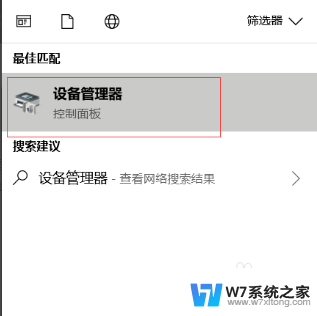
2.找到蓝牙设备图标,点开。点击下图框出来的蓝牙驱动,鼠标右键选择更新驱动程序,如果是你电脑的蓝牙驱动问题,系统会自动帮你更新到最新的驱动。
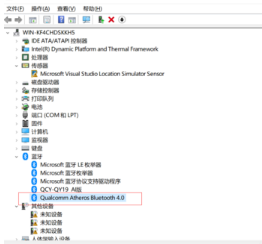
3.
驱动更新完之后,鼠标点击电脑左下角的开始菜单。找到设置图标,然后点开。
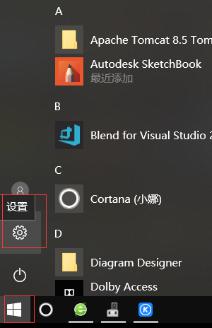
4.找到设备,打开它。
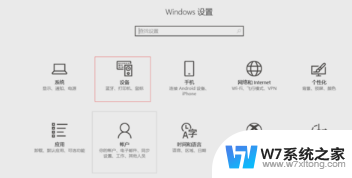
5.
找到蓝牙设置,重新对蓝牙无线耳机进行搜索,即可搜出你的设备来。
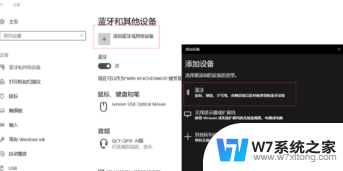
以上就是电脑是否支持蓝牙无线耳机的全部内容,如果遇到这种情况,你可以按照以上操作进行解决,非常简单快速,一步到位。